Limpar e publicar seu site
Acessibilidade
Esta unidade requer algumas instruções adicionais para usuários de leitores de tela. Para acessar uma versão detalhada do leitor de tela desta unidade, clique no link abaixo.
Abrir as instruções do leitor de tela do Trailhead.
Nas etapas anteriores, você criou um site personalizado, adicionou páginas ao seu site e conectou a navegação às suas páginas. Nesta etapa, você vai limpar sua página inicial, adicionar links e terminar de criar as páginas do seu portfólio.
Nota: confira nosso módulo Estratégias de criação de currículo para se inspirar em relação ao que deve incluir no seu site.
No entanto, antes de começar a adicionar conteúdo, vamos limpar a página inicial para você poder começar do zero.
Limpar o resto da página inicial
Quando você criou a página usando o modelo Customer Account Portal (Portal da conta de clientes), algumas seções padrão, como My Open Cases (Meus casos abertos) e Paused Flows (Fluxos pausados), foram incluídas na página inicial. Agora você vai removê-las para limpar a página.

- Abra a página inicial.
- Clique na lista de registros My Open Cases (Meus casos abertos) no final da página e clique no ícone Recycle Bin (Lixeira) para excluir essa seção.
- Clique em Delete (Excluir).
- Clique no componente Paused Flows (Fluxos pausados) e clique no ícone Recycle Bin (Lixeira) para excluir essa seção.
- Clique em Delete (Excluir).
Você não precisa dessa informação na sua página inicial. Você pode substituí-la por outras informações escolhidas.
Adicionar links
Os empregadores vão querer conferir seus sites de mídias sociais. É uma boa ideia demonstrar seu conhecimento de Salesforce vinculando seu perfil de Trailblazer.
- Clique no componente Rich Content Editor (Editor de conteúdo avançado) > Quick Links (Links rápidos) no lado direito da página inicial.

- Clique em Edit Content (Editar conteúdo).
- Substitua o texto e o link para mostrar alguns outros sites que os usuários podem acessar. Vamos começar com um link para seu perfil do Trailhead.
- Exclua o texto existente no primeiro link.
- Digite
My Trailhead Profile(Meu perfil do Trailhead). - Destaque o texto e clique no ícone Link
 no Rich Text Editor (Editor de Rich Text). Cole a URL para seu perfil. Verifique se a opção Open in a new window (Abrir em uma nova janela) está selecionada (você não quer que eles saiam do seu site).
no Rich Text Editor (Editor de Rich Text). Cole a URL para seu perfil. Verifique se a opção Open in a new window (Abrir em uma nova janela) está selecionada (você não quer que eles saiam do seu site). - Adicione mais links, se quiser. Alguns exemplos incluem:
- Perfil do LinkedIn
- Blogs/artigos que você escreveu
- Mídia social
- O site da sua escola
- Experiência em voluntariado/instituições de caridade
- Clique em Preview (Visualizar) e clique no link com o botão direito do mouse. Selecione Open in a new tab (Abrir em uma nova guia). Verifique se o link abre a página esperada, volte para a guia do projeto e clique em Back to Builder (Voltar ao criador).
- Clique em Publish (Publicar).
- Clique em Publish (Publicar) novamente.
- Clique em Got It (Entendi).
OK, você adicionou seus links rápidos. Agora, vamos preencher o site com todas as informações que você quer que um empregador saiba sobre você.
Criar suas páginas
O conteúdo colocado em cada uma das páginas demonstra não só suas conquistas, experiências e interesses, mas também suas habilidades de organização. Faça com que o conteúdo de cada página seja relevante, bem escrito e ordenado de forma lógica.
- Na guia Home (Início), clique na seta para baixo ao lado do ícone de propriedades da página
 e navegue até sua página About Me (Sobre mim).
e navegue até sua página About Me (Sobre mim). - Clique no botão Components (Componentes).
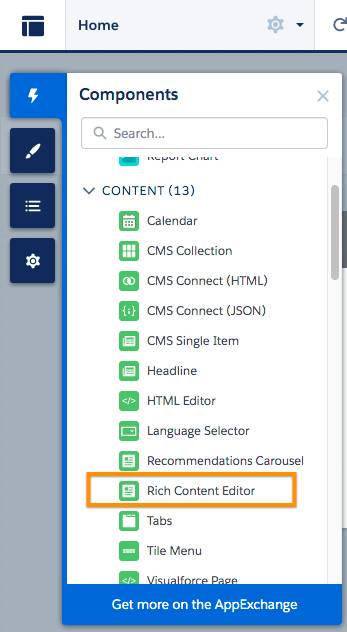
- Arraste Rich Content Editor (Editor de conteúdo avançado) (abaixo do cabeçalho de conteúdo) até o segmento Content (Conteúdo), ou coluna 1.
- Escreva algumas informações sobre você para que outros possam saber quem você é e quais são seus objetivos. Você também pode incluir um link para seu currículo atual ou colar conteúdo do currículo diretamente no Rich Text Editor (Editor de Rich Text). Conclua o módulo Estratégias de criação de currículo se ainda não tiver feito isso.
- Clique no botão Edit Content (Editar conteúdo) para inserir informações sobre você.
- Adicione uma imagem sua, se quiser.
- Repita as etapas 1 a 4 conforme a necessidade das suas páginas. Eis algumas coisas que você pode incluir:
- Links para projetos em que você trabalhou ou aplicativos que criou
- Fotos de eventos de voluntariados ou clubes
- Experiência em posições de liderança
- Honrarias e prêmios
- Clique em Preview (Visualizar) e verifique se cada página aparece como você quer. Como você usou layouts de página flexíveis, pode mover as coisas facilmente na página clicando no componente e especificando as opções de coluna, ou seja, se quiser mudar alguma coisa, volte ao criador, rearranje as coisas e visualize novamente.
- Clique no botão Back to Builder (Voltar ao criador).
- Quando estiver satisfeito com a página, clique em Publish (Publicar).
- Clique em Publish (Publicar) novamente.
- Clique em Got It (Entendi).
Tornar seu site público
Quando estiver satisfeito com o conteúdo do seu site, é hora de torná-lo público para poder enviar o link a possíveis empregadores e recrutadores. Também é uma boa ideia incluir o link no seu perfil do LinkedIn e no currículo.
- Volte para sua página Home (Página inicial).
- Clique em Settings (Configurações) no lado esquerdo. Clique em General (Geral).
- Selecione Guest users can see and interact with the site without logging in (Os usuários convidados podem ver e interagir com o site sem fazerem login).
- Clique em Publish (Publicar).
- Clique em Publish (Publicar) mais uma vez!
- Clique em Got It (Entendi).
Abra Settings (Configurações) e olhe a URL da seção General (Geral). A URL deve estar mais ou menos assim:
Copie-a e cole-a em uma janela anônima para verificar se você consegue acessar todas as páginas sem fazer login.
Parabéns!
Você acabou de criar seu próprio portfólio na Salesforce Platform usando as habilidades aprendidas no Trailhead. Compartilhe-o com sua família, seus mentores, recrutadores e, claro, com a Trailblazer Community. Anuncie-o aos quatro ventos!

Compartilhar seu link
Como ele funciona como seu portfólio para empregadores no ecossistema do Salesforce, é uma boa ideia adicioná-lo ao seu perfil do Trailhead. Edite seu perfil e adicione o link ao campo My Website (Meu site Web). Observe que um ícone de link é exibido no seu perfil do Trailhead.
Outras sugestões de compartilhamento:
- Perfil do LinkedIn
- Perfis sociais
- Seu currículo
- Assinatura de email
Adicionar outras personalizações
Agora você tem uma ótima base para seu site e pode continuar a trabalhar nele. Existem muitas outras formas de personalizar seu site, por exemplo, você pode incluir um cabeçalho, um calendário ou até organizar conteúdo em uma página com guias. Algumas sugestões de páginas adicionais podem incluir:
- Demonstração de projetos ou aplicativos
- Certificações
- Experiências de mentoria
- Experiências de voluntariado
- Prêmios
Esse site é 100% seu, ou seja, divirta-se, experimente outros componentes e aprenda o máximo que puder no processo. Pense em adicionar outros exemplos das suas habilidades em Salesforce. Para obter inspiração, verifique a galeria de amostras, onde você pode explorar aplicativos de exemplo e código de referência e conhecer as melhores práticas. Deixe o Salesforce ajudar você a brilhar, destacando quem você é e o que conquistou, e deixe que isso seja prova da sua evolução nas habilidades envolvendo o Salesforce!
